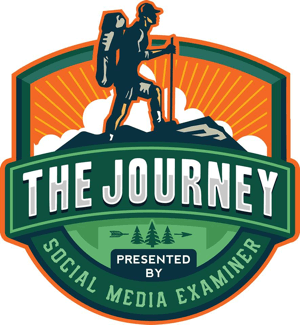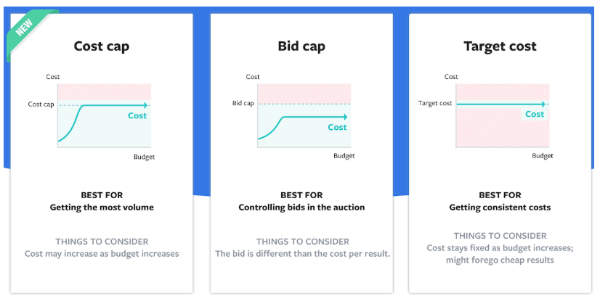Yayınlanan

iPhone veya iPad'inizi cihaz listenizde bulmakta zorlanıyor musunuz? Bunları yeniden adlandırmanız gerekecek. Bu kılavuzda bunun nasıl yapılacağı açıklanmaktadır.
Apple, yeni iPhone'unuza ilk kurulumda genel (ve sıkıcı) bir ad verir. Bu ad, Bluetooth cihazlarına bağlanıldığında görüntülenir. AirDrop'u kullanma, bağlanıyor AppleTVve diğer senaryolar.
Adın değiştirilmesi cihaz yönetimini kolaylaştırır. iPhone veya iPad'iniz için daha yaratıcı bir isim kullanmak istiyorsanız bu kılavuzda bunu nasıl yapacağınızı göstereceğiz.
iPhone veya iPad Adınızı Nasıl Değiştirirsiniz?
Yeni bir cihazınız olduğunda cihazınızın adını değiştirmek yararlı olabilir veya iPhone'unuzu sıfırlayın. Cihazları bağlarken veya kullanırken "iPhone" veya "iPad'im (2)" gibi genel bir ad yerine görüntüleniyor Erişim noktası olarak iPhonebunun yerine, cihazı daha sonra tanıyabildiğiniz sürece onu istediğiniz herhangi bir şeyle değiştirebileceksiniz.
iPhone veya iPad'inizi yeniden adlandırmak için:
- Açık Ayarlar telefonunuzda veya tabletinizde.
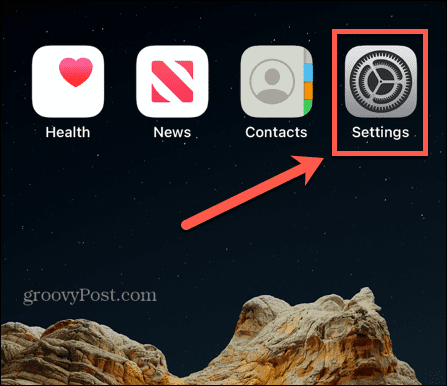
- Ekranı aşağı kaydırın ve seçin Genel menüden.
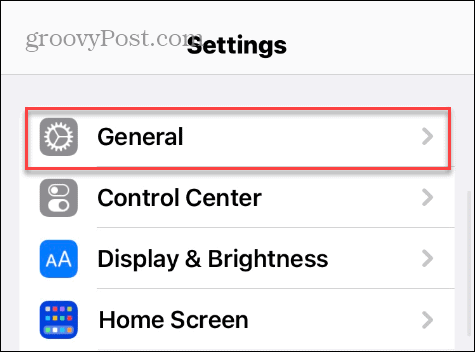
- Seçme Hakkında.
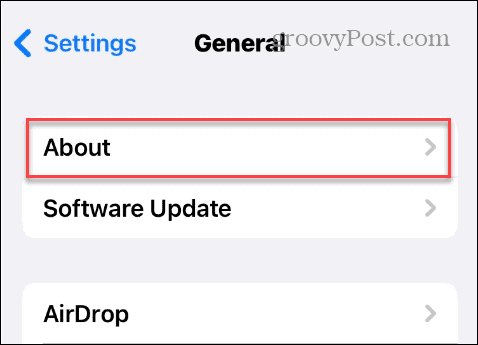
- İçinde Hakkında bölümünde göreceksiniz İsim Cihazınızın geçerli adının bulunduğu alana dokunun; ona dokunun.

- öğesine dokunun X Alandakileri temizlemek için simgesine dokunun ve kullanmak istediğiniz yeni adı yazın.
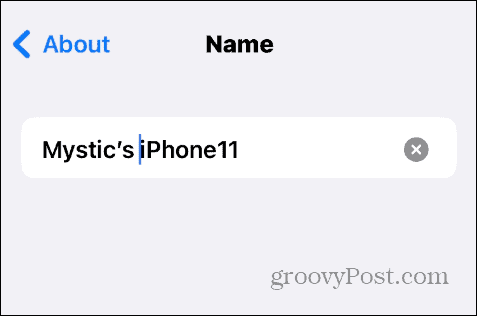
- öğesine dokunun Tamamlamak Değişikliği kaydetmek için klavyedeki tuşuna basın.
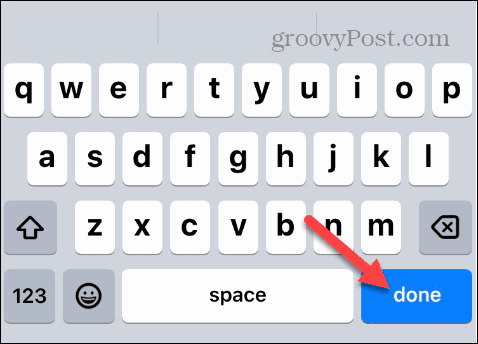
- Dönmek Hakkında bölümünde girdiğiniz yeni ad görüntülenecektir.
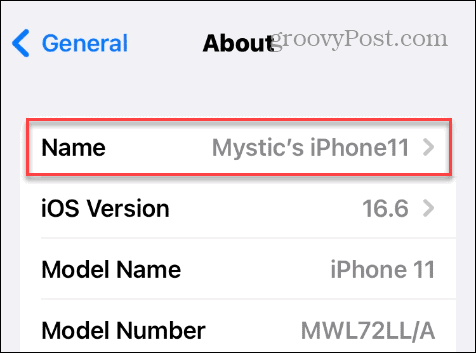
iOS cihazınızı yeniden adlandırdığınızda, eşleştirme sırasında bu ad görünecektir Bluetooth cihazları, bir erişim noktasına bağlanırken, Apple aygıt doğrulaması sırasında veya AirDrop'u kullanırken veya Telefonumu bul.
Yaratıcı ve eğlenceli olmanın yanı sıra, birden fazla iPhone'unuz veya iPad'iniz varsa ve ağınızda cihaz bulmayı kolaylaştırmanız gerektiğinde cihazınızı yeniden adlandırmak yararlı olur.
Apple Cihazlarınızı Yeniden Adlandırma
Ağınızdaki cihazları yönetmeye gelince, rastgele ve genel adlar işe yaramaz. İyi haber şu ki, yukarıdaki adımları kullanarak iPhone veya iPad'inizi yeniden adlandırmak kolaydır.
Ayrıca AirPod'larınız varsa şunları yapabilirsiniz: AirPods'unuzun adını değiştirin telefonunuzdan veya tabletinizden.
Elbette ihtiyacınız varsa veya istiyorsanız diğer teknoloji cihazlarını yeniden adlandırabilirsiniz. Örneğin, şunları yapmak isteyebilirsiniz Windows 11 bilgisayarını yeniden adlandırın. Ayrıca Windows 11'de bir yazıcıyı yeniden adlandırın işleri kolaylaştırmak için.